|
SUONI
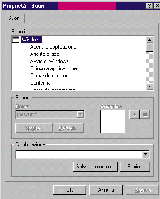 All'interno del Pannello di Controllo è possibile configurare
i suoni di sistema, ossia quegli effetti sonori che vengono attivati
all'avvio di Windows 95, oppure in caso di errori, o mentre ci
si muove all'interno dei menù. Questi possono essere scelti
tra una serie di suoni predefiniti forniti da Microsoft col sistema
operativo, oppure si possono utilizzare suoni personalizzati,
catturati da altre applicazioni, o registrati direttamente tramite
microfono. L'importante è che si tratti di file sonori
wave (si riconoscono dall'estensione .wav). All'interno del Pannello di Controllo è possibile configurare
i suoni di sistema, ossia quegli effetti sonori che vengono attivati
all'avvio di Windows 95, oppure in caso di errori, o mentre ci
si muove all'interno dei menù. Questi possono essere scelti
tra una serie di suoni predefiniti forniti da Microsoft col sistema
operativo, oppure si possono utilizzare suoni personalizzati,
catturati da altre applicazioni, o registrati direttamente tramite
microfono. L'importante è che si tratti di file sonori
wave (si riconoscono dall'estensione .wav).
La finestra è suddivisa in tre parti ben evidenziate. Queste
sono indicate dai nomi eventi, suono, combinazioni. Nella parte
denominata eventi vengono elencati tutti gli eventi (per esempio
errore, apertura Windows) a cui è possibile abbinare un
suono. Un evento selezionato viene indicato tramite l'icona di
un altoparlante giallo al suo fianco. Dopo aver selezionato l'evento
a cui si intende abbinare un suono ci si sposta nella parte successiva,
suono, dove è possibile selezionare il file da abbinare.
Il metodo è quello utilizzato in ogni altra situazione
di scelta all'interno di Windows 95: se il file da selezionare
non viene indicato all'interno della lista è possibile
andarlo a cercare tramite il solito bottone sfoglia.
Inoltre vi è la possibilità di ascoltare il suono
prima di renderlo effettivo: in questo modo si evita di abbinare
suoni non desiderati. L'ultima parte della finestra, combinazioni,
presenta un elenco di combinazione predefinite a cui è
possibile aggiungerne altre personalizzate. Questo è possibile
definendo prima i tipi di suoni desiderati ed in seguito abbinando
a questa selezione un nome utilizzando il bottone salva con nome
presente in questa parte della finestra. Naturalmente è
possibile anche rimuovere tali combinazioni utilizzando il bottone
elimina.
MULTIMEDIA
La possibilità di configurare e gestire al meglio le periferiche
multimediali viene offerta direttamente da Windows 95 attraverso
il Pannello di Controllo. Con un doppio clic sull'icona multimedia
si aprono i cinque "fogli" audio, video, midi, musica
cd, avanzate.
Audio
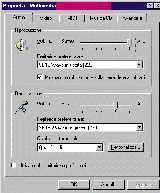 Questo foglio permette di configurare la parte riguardante la
riproduzione e la registrazione dei suoni. Nella parte superiore
della finestra viene offerta la possibilità di selezionare,
attraverso un menù, la periferica audio che si preferisce
usare per la riproduzione e il volume di uscita del suono; inoltre
viene offerta la possibilità di scegliere se visualizzare
o meno il controllo del volume nella barra degli strumenti. Questa
ultima opportunità è molto utile per coloro che
non possiedono un controllo del volume direttamente sulle casse,
e quindi attraverso questa funzione possono gestirlo in modo veloce
e pratico da Windows 95. La parte inferiore della finestra permette
di gestire la registrazione dei suoni. Questo foglio permette di configurare la parte riguardante la
riproduzione e la registrazione dei suoni. Nella parte superiore
della finestra viene offerta la possibilità di selezionare,
attraverso un menù, la periferica audio che si preferisce
usare per la riproduzione e il volume di uscita del suono; inoltre
viene offerta la possibilità di scegliere se visualizzare
o meno il controllo del volume nella barra degli strumenti. Questa
ultima opportunità è molto utile per coloro che
non possiedono un controllo del volume direttamente sulle casse,
e quindi attraverso questa funzione possono gestirlo in modo veloce
e pratico da Windows 95. La parte inferiore della finestra permette
di gestire la registrazione dei suoni. 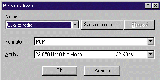 Anche qui vi è l'opportunità
di regolare il volume, che in questo caso influisce sulla registrazione
dei suoni bassi. È possibile effettuare la scelta della
periferica da utilizzare e configurare la qualità dei suoni
registrati. Vi sono tre diverse qualità tra cui scegliere:
telefono, radio, cd. Con l'aumentare della qualità aumenta
anche la quantità di spazio occupato su disco. Oltre alle
tre configurazioni indicate è possibile personalizzare
la qualità dei suoni: il bottone personalizza apre una
nuova finestra, attraverso la quale si possono selezionare attributi,
tra cui la frequenza, il numero di canali, il numero di bit e
altre caratteristiche. Anche qui vi è l'opportunità
di regolare il volume, che in questo caso influisce sulla registrazione
dei suoni bassi. È possibile effettuare la scelta della
periferica da utilizzare e configurare la qualità dei suoni
registrati. Vi sono tre diverse qualità tra cui scegliere:
telefono, radio, cd. Con l'aumentare della qualità aumenta
anche la quantità di spazio occupato su disco. Oltre alle
tre configurazioni indicate è possibile personalizzare
la qualità dei suoni: il bottone personalizza apre una
nuova finestra, attraverso la quale si possono selezionare attributi,
tra cui la frequenza, il numero di canali, il numero di bit e
altre caratteristiche.
Video
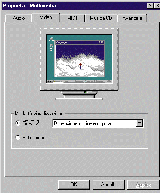 Si seleziona la modalità di visualizzazione dei filmati
video. Viene offerta la possibilità di scegliere tra una
visualizzazione a schermo intero oppure utilizzando una finestra.
Nel secondo caso è inoltre possibile decidere le dimensioni
della finestra di riproduzione. Si ricorda che generalmente è
preferibile riprodurre i filmati nelle dimensioni originali: infatti
alterando le misure è possibile perdere fluidità
e definizione di immagine.
Si seleziona la modalità di visualizzazione dei filmati
video. Viene offerta la possibilità di scegliere tra una
visualizzazione a schermo intero oppure utilizzando una finestra.
Nel secondo caso è inoltre possibile decidere le dimensioni
della finestra di riproduzione. Si ricorda che generalmente è
preferibile riprodurre i filmati nelle dimensioni originali: infatti
alterando le misure è possibile perdere fluidità
e definizione di immagine.
Musica CD
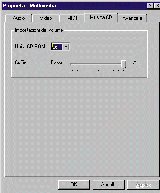 Attraverso questa finestra è possibile configurare le unità
cd-rom presenti sul computer per la riproduzione delle tracce
audio e quindi dei cd musicali.
Attraverso questa finestra è possibile configurare le unità
cd-rom presenti sul computer per la riproduzione delle tracce
audio e quindi dei cd musicali.
Nel caso in cui si sia in possesso
di più lettori sarà possibile impostare il volume
per ciascuno di essi. Il programmi "lettore multimediale",
"lettore cd" e tutti gli altri software del genere utilizzeranno
l'unità selezionata come periferica predefinita.
MIDI
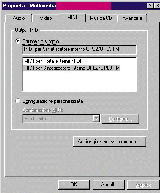 La voce midi controlla la modalità di riproduzione dei
file musicali; in particolare si può scegliere quale periferica
utilizzare per la sintesi sonora, quello che in gergo viene detto
"output midi". Anche in questo caso vengono offerte
due possibilità: la prima, scegliere tra l'elenco di periferiche
presenti nella parte superiore del foglio; la seconda, di personalizzare
la scelta. La voce midi controlla la modalità di riproduzione dei
file musicali; in particolare si può scegliere quale periferica
utilizzare per la sintesi sonora, quello che in gergo viene detto
"output midi". Anche in questo caso vengono offerte
due possibilità: la prima, scegliere tra l'elenco di periferiche
presenti nella parte superiore del foglio; la seconda, di personalizzare
la scelta. Nel primo caso viene sempre proposto come strumento
di riproduzione midi la scheda audio, o meglio, la parte della
scheda audio che si occupa di questa funzione. Nel primo caso viene sempre proposto come strumento
di riproduzione midi la scheda audio, o meglio, la parte della
scheda audio che si occupa di questa funzione. Nel secondo caso
viene visualizzata una nuova finestra di dialogo attraverso la
quale è possibile generare una nuova configurazione, abbinando
ad ogni canale lo strumento che si preferisce.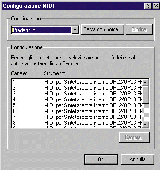 Infine nella parte
inferiore della finestra è presente il bottone aggiungi
un nuovo strumento che come si intuisce chiaramente dall'etichetta,
permette di aggiungere un nuovo strumento midi alla lista di quelli
presenti. Infine nella parte
inferiore della finestra è presente il bottone aggiungi
un nuovo strumento che come si intuisce chiaramente dall'etichetta,
permette di aggiungere un nuovo strumento midi alla lista di quelli
presenti.
Avanzate
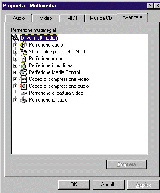 Il quinto e ultimo foglio raccoglie tutte le informazioni, i driver
e le impostazioni di ogni singolo componente multimediale della
macchina che si sta utilizzando. In pratica elenca le categorie
di periferiche multimediali. Per visualizzare tutti i driver di
periferica in una categoria basta espandere il ramo cliccando
sul segno "+" posto a lato della voce che interessa.
Esaminando in dettaglio le voci presenti si può osservare
che oltre alle periferiche audio è possibile configurare
e impostare dispositivi midi e mixer, nonché configurare
la compressione audio e video attraverso l'aggiunta o la rimozione
dei diversi standard utilizzabili in Windows 95. Infine è
possibile gestire periferiche di cattura video e la porta joystick. Il quinto e ultimo foglio raccoglie tutte le informazioni, i driver
e le impostazioni di ogni singolo componente multimediale della
macchina che si sta utilizzando. In pratica elenca le categorie
di periferiche multimediali. Per visualizzare tutti i driver di
periferica in una categoria basta espandere il ramo cliccando
sul segno "+" posto a lato della voce che interessa.
Esaminando in dettaglio le voci presenti si può osservare
che oltre alle periferiche audio è possibile configurare
e impostare dispositivi midi e mixer, nonché configurare
la compressione audio e video attraverso l'aggiunta o la rimozione
dei diversi standard utilizzabili in Windows 95. Infine è
possibile gestire periferiche di cattura video e la porta joystick.
PERIFERICHE DI GIOCO
 Windows 95 offre la possibilità di gestire numerose periferiche
di gioco, quali joystick, volanti, cloche e altro. Le moderne
periferiche di questo tipo non chiedono più al gioco di
occuparsi della loro configurazione ma affidano questo compito
a Windows 95. Ciò ha permesso di creare strumenti per il
gioco veramente avanzatissimi e con numerose possibilità
di configurazione: basti pensare all'ultima generazione di joystick
capaci, attraverso sistemi servoassistiti, di ripercuotere sulla
mano del giocatore le sensazioni e i movimenti dettati dalle condizioni
di gioco. Windows 95 offre la possibilità di gestire numerose periferiche
di gioco, quali joystick, volanti, cloche e altro. Le moderne
periferiche di questo tipo non chiedono più al gioco di
occuparsi della loro configurazione ma affidano questo compito
a Windows 95. Ciò ha permesso di creare strumenti per il
gioco veramente avanzatissimi e con numerose possibilità
di configurazione: basti pensare all'ultima generazione di joystick
capaci, attraverso sistemi servoassistiti, di ripercuotere sulla
mano del giocatore le sensazioni e i movimenti dettati dalle condizioni
di gioco.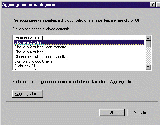 Questo conferisce ai giochi ed alle simulazioni una
realtà incredibile: quanti desiderano sentire l'accelerazione
di una virata utilizzando un simulatore di volo, quanti salendo
sui cordoli con un auto da corsa vogliono provare le vibrazioni
del volante. Tutto questo ora è possibile grazie anche
alle possibilità offerte da Windows 95: la configurazione
e l'installazione avviene attraverso la voce periferiche di gioco
del Pannello di Controllo, in particolare dai fogli generale e
avanzato. Questo conferisce ai giochi ed alle simulazioni una
realtà incredibile: quanti desiderano sentire l'accelerazione
di una virata utilizzando un simulatore di volo, quanti salendo
sui cordoli con un auto da corsa vogliono provare le vibrazioni
del volante. Tutto questo ora è possibile grazie anche
alle possibilità offerte da Windows 95: la configurazione
e l'installazione avviene attraverso la voce periferiche di gioco
del Pannello di Controllo, in particolare dai fogli generale e
avanzato.
Generale
Con un doppio clic sull'icona etichettata periferiche di gioco
viene visualizzata una finestra contenente due fogli. Il primo,
denominato generale, è molto semplice e intuitivo. 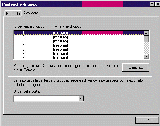 Contiene
una lista delle periferiche installate, dove viene evidenziato
il modello e lo stato. Infatti è possibile installare più
periferiche anche se se ne utilizza una sola per volta. Nel momento
in cui Windows 95 viene avviato controlla sulla porta joystick
quale di queste periferiche è stata collegata fisicamente
al pc e ne attiva la configurazione. A questo punto se si desidera
aggiungere un joystick alla configurazione del proprio pc basta
premere il bottone aggiungi. Viene aperta una finestra che contiene
una lista di possibili periferiche tra cui scegliere, oppure la
possibilità di inserire una periferica di gioco non presente
in elenco. Una volta effettuata la scelta attraverso la pressione
del bottone ok viene inserita nell'elenco principale della finestra
generale. Contiene
una lista delle periferiche installate, dove viene evidenziato
il modello e lo stato. Infatti è possibile installare più
periferiche anche se se ne utilizza una sola per volta. Nel momento
in cui Windows 95 viene avviato controlla sulla porta joystick
quale di queste periferiche è stata collegata fisicamente
al pc e ne attiva la configurazione. A questo punto se si desidera
aggiungere un joystick alla configurazione del proprio pc basta
premere il bottone aggiungi. Viene aperta una finestra che contiene
una lista di possibili periferiche tra cui scegliere, oppure la
possibilità di inserire una periferica di gioco non presente
in elenco. Una volta effettuata la scelta attraverso la pressione
del bottone ok viene inserita nell'elenco principale della finestra
generale.
Avanzata
La seconda finestra visualizzabile, avanzate, permette di assegnare
un diverso id (identificatore) a ogni periferica installata in
modo da evitare scomodi conflitti. All'interno viene visualizzata
la lista dei componenti installati con l'id assegnato da Windows
95. Nel caso in cui lo si desideri cambiare basterà premere
il bottone cambia. 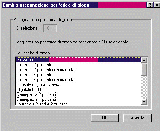 Agendo nella parte inferiore della finestra
avanzate c'è la possibilità di selezionare il driver
specifico per un certo tipo di porta: normalmente viene selezionato
quello per la porta giochi standard, ma anche qui è possibile
aggiungerne di nuovi, forniti magari dai produttori di periferiche
di gioco. Infine attraverso un check-box è possibile controllare
l'abilitazione degli interrupt, cioè dei canali di comunicazione
usati dalle periferiche. Agendo nella parte inferiore della finestra
avanzate c'è la possibilità di selezionare il driver
specifico per un certo tipo di porta: normalmente viene selezionato
quello per la porta giochi standard, ma anche qui è possibile
aggiungerne di nuovi, forniti magari dai produttori di periferiche
di gioco. Infine attraverso un check-box è possibile controllare
l'abilitazione degli interrupt, cioè dei canali di comunicazione
usati dalle periferiche.
Una volta installate le periferiche di gioco, queste dovranno
essere calibrate; pare farlo basta premere il bottone proprietà
nella finestra generale. Naturalmente questo sarà reso
attivo solo dopo aver selezionato dalla lista la periferica che
si desidera configurare. La procedura di calibrazione può
essere richiesta anche all'interno di alcuni giochi, sarà
quindi opportuno rivedere dall'interno del gioco la configurazione
della periferica in uso.
|